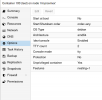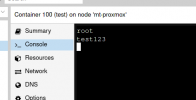Hallo zusammen,
ich bin recht neu bei Proxmox und versuche gerade mein bestehendes Homelab auf einen neuen Proxmox 7 Server umzuziehen.
Beginnen damit wollte ich ganz easy mit meinem Pi-Hole, der in einem Container laufen soll (läuft bisher auf einem Pi).
Nun habe ich angefangen mir einen Container mit dem von Proxmox vorgegebenen debian-11-standard_11.0-1amd64.tar.gz Template zu erstellen, was auch alles erstmal klappt, aber starte ich ihn und gehe auf "Console" bleibt der Bildschirm leer. Nur der Cursor ist da.
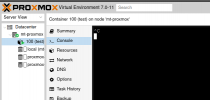
hat von euch vielleicht jemand eine idee?
Grüße
ich bin recht neu bei Proxmox und versuche gerade mein bestehendes Homelab auf einen neuen Proxmox 7 Server umzuziehen.
Beginnen damit wollte ich ganz easy mit meinem Pi-Hole, der in einem Container laufen soll (läuft bisher auf einem Pi).
Nun habe ich angefangen mir einen Container mit dem von Proxmox vorgegebenen debian-11-standard_11.0-1amd64.tar.gz Template zu erstellen, was auch alles erstmal klappt, aber starte ich ihn und gehe auf "Console" bleibt der Bildschirm leer. Nur der Cursor ist da.
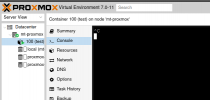
hat von euch vielleicht jemand eine idee?
Grüße